यदि आप अपनी PowerPoint प्रस्तुति में एक वीडियो सम्मिलित करने का प्रयास कर रहे हैं और आपको एक त्रुटि मिल रही है जो कहती है कि 'PowerPoint चयनित फ़ाइल से वीडियो सम्मिलित नहीं कर सकता', निराश न हों। एक आसान समाधान है। सबसे पहले, यह सुनिश्चित करने के लिए जांचें कि वीडियो फ़ाइल संगत प्रारूप में है। PowerPoint .avi, .mp4, .mov, और .wmv स्वरूपों में वीडियो सम्मिलित कर सकता है। अगर आपका वीडियो किसी दूसरे फ़ॉर्मैट में है, तो आपको उसे इनमें से किसी एक फ़ॉर्मैट में बदलना होगा। एक बार जब आप सत्यापित कर लें कि वीडियो फ़ाइल संगत प्रारूप में है, तो वीडियो को दोबारा डालने का प्रयास करें। यदि आपको अभी भी वही त्रुटि मिल रही है, तो PowerPoint को पुनरारंभ करने का प्रयास करें। कभी-कभी PowerPoint को बस एक नई शुरुआत की आवश्यकता होती है। यदि आपने उन सभी चीजों को आजमा लिया है और आपको अभी भी त्रुटि मिल रही है, तो एक और चीज है जिसे आप आजमा सकते हैं। PowerPoint बंद करें और फिर रजिस्ट्री संपादक खोलें। निम्न कुंजी खोजें: HKEY_CURRENT_USERSoftwareMicrosoftOffice16.0PowerPointOptions DisableMediaInsertRetry नाम का एक नया DWORD मान बनाएँ और मान को 1 पर सेट करें। PowerPoint को पुनरारंभ करें और वीडियो को फिर से सम्मिलित करने का प्रयास करें। इससे समस्या हल हो जानी चाहिए।
कई Microsoft PowerPoint उपयोगकर्ताओं ने रिपोर्ट किया है कि वे उन्हें प्रस्तुतिकरण स्लाइड में वीडियो एम्बेड करने की अनुमति नहीं देते हैं। वे मिलते रहते हैं PowerPoint चयनित फ़ाइल से वीडियो सम्मिलित नहीं कर सकता ” और वीडियो को उनकी प्रस्तुति में नहीं जोड़ा जाएगा। यहां पूर्ण त्रुटि संदेश दिया गया है जो आपको इस त्रुटि के ट्रिगर होने पर प्राप्त होने की संभावना है:
PowerPoint चयनित फ़ाइल से वीडियो सम्मिलित नहीं कर सकता। सुनिश्चित करें कि आपके पास उस मीडिया प्रारूप के लिए सही 64-बिट कोडेक स्थापित है, और फिर पुन: प्रयास करें।
कुछ उपयोगकर्ताओं ने निम्न त्रुटि संदेश प्राप्त होने की सूचना दी है:
PowerPoint चयनित फ़ाइल से वीडियो सम्मिलित नहीं कर सकता। सुनिश्चित करें कि पथ और फ़ाइल स्वरूप सही हैं, और Apple QuickTime Player के नवीनतम संस्करण को स्थापित करने का प्रयास करें, PowerPoint को पुनरारंभ करें, और पुनः प्रयास करें।
लैपटॉप कीबोर्ड के लिए यूएसबी लाइट

मैं PowerPoint प्रस्तुति में वीडियो क्यों नहीं डाल सकता?
आप विभिन्न कारणों से पावरपॉइंट प्रेजेंटेशन में वीडियो डालने में सक्षम नहीं हो सकते हैं। मुख्य कारणों में से एक असमर्थित फ़ाइल स्वरूप है। यदि आपका वीडियो फ़ाइल प्रारूप पावरपॉइंट द्वारा समर्थित नहीं है, तो आपको उपरोक्त त्रुटि का सामना करना पड़ेगा। Microsoft PowerPoint वीडियो प्रारूपों के एक सेट का समर्थन करता है जिसे आप अपनी प्रस्तुतियों में जोड़ या चला सकते हैं। इसलिए, आगे बढ़ने से पहले फ़ाइल स्वरूप की जाँच करें। यह अनुशंसा की जाती है कि आप अपने वीडियो को WMV प्रारूप में रूपांतरित करें और फिर उसे अपनी प्रस्तुति में जोड़ें।
साथ ही, यह त्रुटि तब हो सकती है जब वीडियो ट्रैक मौजूद नहीं है या संशोधित किया गया है। इस त्रुटि का एक अन्य सामान्य कारण यह तथ्य है कि आपके पीसी में आवश्यक वीडियो कोडेक की कमी है। इसके अलावा, इस त्रुटि के अन्य कारण भी हो सकते हैं, जिनमें मीडिया संगतता समस्याएँ, पुराने या दोषपूर्ण वीडियो नियंत्रक ड्राइवर, और पॉवरपॉइंट एप्लिकेशन में भ्रष्टाचार शामिल हैं।
अब, वैसे भी, अगर आपको पावरपॉइंट में 'पावरपॉइंट चयनित फ़ाइल से वीडियो सम्मिलित नहीं कर सकता' त्रुटि मिलती रहती है, तो हम आपकी सहायता करेंगे। यह मार्गदर्शिका उन सभी संभावित समाधानों पर चर्चा करती है जिनका पालन आपको इस त्रुटि संदेश को हल करने के लिए करना चाहिए। तो आइए इसे देखें!
PowerPoint चयनित फ़ाइल से वीडियो सम्मिलित नहीं कर सकता
यदि आपका सामना ' PowerPoint चयनित फ़ाइल से वीडियो सम्मिलित नहीं कर सकता ” पावरपॉइंट प्रेजेंटेशन में वीडियो डालने या चलाने का प्रयास करते समय, इसे ठीक करने के लिए निम्न विधियों का उपयोग करें:
- अपने वीडियो के प्रारूप की जाँच करें।
- वीडियो फ़ाइल के पथ की जाँच करें।
- सुनिश्चित करें कि आपकी वीडियो फ़ाइल क्षतिग्रस्त नहीं है।
- ऑप्टिमाइज़ मीडिया संगतता विकल्प का उपयोग करें।
- के-लाइट कोडेक पैक या अन्य तृतीय पक्ष कोडेक स्थापित करें।
- PowerPoint में Windows Media Player नियंत्रणों को सक्षम करें।
- वीडियो कंट्रोलर ड्राइवर को अपडेट करें।
- वीडियो को WMV फॉर्मेट में कन्वर्ट करें।
- माइक्रोसॉफ्ट पावर प्वाइंट की मरम्मत करें।
1] अपने वीडियो के प्रारूप की जाँच करें
पहली चीज जो आपको जांचनी चाहिए वह उस वीडियो का प्रारूप है जिसे आप अपने पावरपॉइंट प्रेजेंटेशन में सम्मिलित करने का प्रयास कर रहे हैं। निर्दिष्ट वीडियो फ़ाइल प्रारूप समर्थित नहीं हो सकता है, यही कारण है कि आपको एक त्रुटि मिल रही है। इसलिए, वीडियो प्रारूप की जांच करें और सुनिश्चित करें कि यह पावरपॉइंट द्वारा समर्थित है।
Microsoft PowerPoint 2013 और बाद में काफी कुछ वीडियो प्रारूपों का समर्थन करता है जिन्हें PPT स्लाइड्स पर जोड़ा और चलाया जा सकता है। यह भी शामिल है एएसएफ, एवीआई, एमपी4, एम4वी, एमओवी, एमपीजी/एमपीईजी, और WMV . लेकिन PowerPoint 2010 का 32-बिट संस्करण केवल MP4 और MOV वीडियो प्रारूप चला सकता है यदि आपके पास अपने पीसी पर क्विकटाइम प्लेयर स्थापित है। इसलिए, यदि आप Microsoft पावरपॉइंट के पुराने संस्करण का उपयोग कर रहे हैं, तो उन्हें WMV प्रारूप में बदलने की अनुशंसा की जाती है।
एक बार जब आप यह सत्यापित कर लेते हैं कि आप अपनी प्रस्तुति में जो वीडियो फ़ाइल जोड़ रहे हैं वह एक समर्थित प्रारूप में है, तो आप अगले समाधान पर जा सकते हैं।
2] वीडियो फ़ाइल पथ की जाँच करें
यह त्रुटि इस तथ्य के कारण हो सकती है कि विचाराधीन वीडियो फ़ाइल अब निर्दिष्ट स्थान पर उपलब्ध नहीं है। वीडियो फ़ाइल का पथ गलत हो सकता है, या हो सकता है कि फ़ाइल को निर्दिष्ट पथ से किसी भिन्न फ़ोल्डर में ले जाया गया हो। इसलिए, आपको यह सुनिश्चित करने की आवश्यकता है कि आपके द्वारा चिपकाई गई वीडियो फ़ाइल का पथ सही है। एक्सप्लोरर खोलें और जांचें कि वीडियो निर्दिष्ट पथ में मौजूद है या नहीं। यदि नहीं, तो वीडियो को उसके सही स्थान से पुनः जोड़ें और फिर देखें कि क्या त्रुटि ठीक हो गई है।
3] सुनिश्चित करें कि आपकी वीडियो फ़ाइल दूषित नहीं है
यह भी हो सकता है कि आप जिस वीडियो फ़ाइल को पावरपॉइंट में डालने का प्रयास कर रहे हैं वह दूषित हो। इसलिए, सुनिश्चित करें कि आपका वीडियो दूषित नहीं है। आप विंडोज पर मीडिया प्लेयर, वीएलसी, आदि जैसे किसी अन्य वीडियो प्लेयर में वीडियो खोलने का प्रयास कर सकते हैं और देख सकते हैं कि यह सही ढंग से चलता है या नहीं। अन्यथा, आपकी वीडियो फ़ाइल संक्रमित या दूषित होनी चाहिए।
यदि आपकी वीडियो फ़ाइल दूषित है, तो आप विभिन्न विधियों का उपयोग करके अपने वीडियो को ठीक कर सकते हैं। आप उल्कापिंड, Get My Videos Back, DivXRepair आदि जैसे मुफ्त वीडियो मरम्मत सॉफ्टवेयर का उपयोग कर सकते हैं। या आप दूषित वीडियो फ़ाइल की मरम्मत के लिए VLC Media Player का भी उपयोग कर सकते हैं।
यदि आपकी वीडियो फ़ाइल दूषित नहीं है, तो 'PowerPoint चयनित फ़ाइल से वीडियो सम्मिलित नहीं कर सकता' त्रुटि को हल करने के लिए अगले समाधान पर जाएँ।
देखना: कैसे ठीक करें PowerPoint फ़ाइल त्रुटि को सहेज नहीं सकता है?
4] ऑप्टिमाइज़ मीडिया संगतता विकल्प का उपयोग करें।
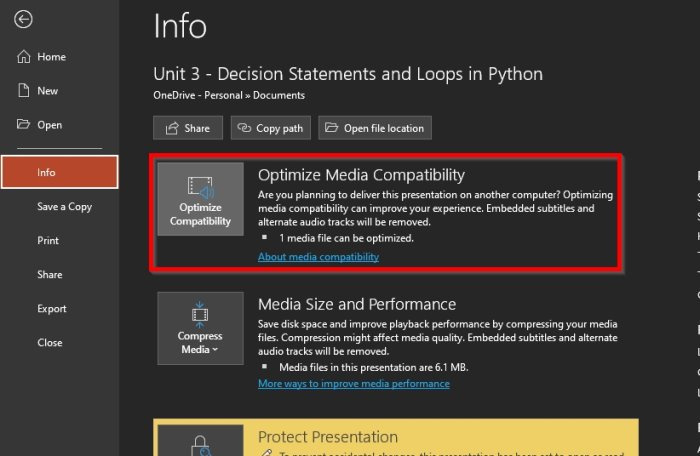
आप Microsoft Powerpoint में उपलब्ध Optimize Media Compatibility विकल्प का भी उपयोग कर सकते हैं। यदि यह त्रुटि आपके मीडिया के साथ संगतता समस्याओं के कारण हुई है, तो यह आपके मीडिया को अनुकूलित करेगी और त्रुटि को ठीक करेगी। यह कैसे करना है:
- सबसे पहले, Microsoft PowerPoint और अपनी प्रस्तुति खोलें।
- अब जाओ फ़ाइल मेनू और बटन दबाएँ जानकारी विकल्प।
- आगे आप देखेंगे अनुकूलन संगतता ऑप्टिमाइज़ मीडिया कम्पैटिबिलिटी के बगल में बटन बस उस पर क्लिक करें।
- उसके बाद, आप अपने वीडियो डालने का प्रयास कर सकते हैं और पावरपॉइंट जोड़े गए वीडियो को अनुकूलित करना शुरू कर देगा।
देखें कि क्या त्रुटि अब रुक गई है। यदि त्रुटि अभी भी बनी रहती है, तो अगला संभावित सुधार लागू करें।
5] के-लाइट कोडेक पैक या अन्य थर्ड पार्टी कोडेक इंस्टॉल करें।
यह त्रुटि लापता या पुराने वीडियो कोडेक के कारण हो सकती है। इसलिए, आपको अपने PowerPoint प्रस्तुतियों में वीडियो जोड़ने और चलाने में सक्षम होने के लिए आवश्यक वीडियो कोडेक स्थापित करना होगा। इंटरनेट पर कई तृतीय-पक्ष कोडेक उपलब्ध हैं जिन्हें आप इंस्टॉल कर सकते हैं। Microsoft समर्थन के-लाइट कोडेक पैक को डाउनलोड और इंस्टॉल करने की अनुशंसा करता है। ऐसे।
- सबसे पहले एक वेब ब्राउजर खोलें और free-codecs.com पर जाएं।
- अब के-लाइट कोडेक पैक्स पेज पर जाएं और स्टैंडर्ड पैक डाउनलोड करें।
- पैकेज डाउनलोड करने के बाद, उस पर डबल क्लिक करें और इंस्टॉलेशन शुरू करें।
- आप अपनी इच्छानुसार पैकेज को अनुकूलित कर सकते हैं या डिफ़ॉल्ट सेटिंग्स को स्वीकार कर सकते हैं।
- एक बार पैकेज स्थापित हो जाने के बाद, अपने कंप्यूटर को पुनरारंभ करें और यह जांचने के लिए पावरपॉइंट खोलें कि क्या 'पावरपॉइंट चयनित फ़ाइल से वीडियो सम्मिलित नहीं कर सकता' त्रुटि ठीक हो गई है।
यदि त्रुटि समान रहती है, तो हमारे पास आपके उपयोग के लिए कुछ और कार्य सुधार हैं।
पढ़ना: फ़ाइल क्षतिग्रस्त है और Word, Excel, या PowerPoint में नहीं खोली जा सकती। .
6] PowerPoint में Windows Media Player नियंत्रण सक्षम करें
आप PowerPoint में Windows Media Player नियंत्रणों को सक्रिय करने का भी प्रयास कर सकते हैं और फिर जाँच सकते हैं कि त्रुटि ठीक हुई है या नहीं। इसे करने के चरण यहां दिए गए हैं:
- सबसे पहले, पावरपॉइंट खोलें और फ़ाइल> विकल्प चुनें।
- अगली विंडो में, पर जाएं रिबन को अनुकूलित करें टैब
- अब, नीचे रिबन को अनुकूलित करें खंड, टिक डेवलपर चेकबॉक्स और ठीक क्लिक करें।
- उसके बाद, आप पावरपॉइंट में मुख्य टूलबार पर 'डेवलपर' टैब देखेंगे; बस उस पर क्लिक करें।
- फिर उन्नत नियंत्रण विकल्प का चयन करें और विंडोज मीडिया प्लेयर नियंत्रणों को सक्षम करें।
- अंत में, वीडियो फ़ाइल को पावरपॉइंट पर अपलोड करने का प्रयास करें और देखें कि त्रुटि ठीक हो गई है या नहीं।
7] वीडियो कंट्रोलर ड्राइवर को अपडेट करें
यदि आपके कंप्यूटर पर वीडियो नियंत्रक ड्राइवर पुराने या दूषित हैं, तो आपको यह त्रुटि प्राप्त हो सकती है। इसलिए, आप अपने वीडियो नियंत्रक ड्राइवर को मैन्युअल रूप से अपडेट करने का प्रयास कर सकते हैं और देख सकते हैं कि समस्या ठीक हो गई है या नहीं। यह कैसे करना है:
- सबसे पहले, Win+X प्रसंग मेनू से डिवाइस मैनेजर खोलें।
- अब नीचे स्क्रॉल करें और एक्सपैंड करें' ध्वनि, वीडियो और गेम नियंत्रक वर्ग '।
- फिर अपने वीडियो नियंत्रक का चयन करें और उसे राइट क्लिक करें।
- दिखाई देने वाले संदर्भ मेनू में, चयन करें ड्राइवर अपडेट करें विकल्प।
- विंडोज़ को ड्राइवर को अपडेट करने दें और उसके बाद अपने कंप्यूटर को पुनरारंभ करें और जांचें कि क्या त्रुटि दूर हो गई है।
देखना: PowerPoint इस फ़ाइल प्रकार को नहीं खोल सकता।
8] वीडियो को डब्लूएमवी प्रारूप में कनवर्ट करें।
यदि आप पावरपॉइंट के पुराने संस्करण का उपयोग कर रहे हैं, तो यह अनुशंसा की जाती है कि आप अपनी वीडियो फ़ाइलों को WMV प्रारूप में परिवर्तित करें और फिर उन्हें PPT फ़ाइलों में पेस्ट करें। ऐसे कई मुफ्त ऑनलाइन वीडियो कन्वर्टर्स हैं जिनकी मदद से आप वीडियो को WMV फॉर्मेट में कन्वर्ट कर सकते हैं, जैसे कि CloudConvert, Zamzar, FreeConvert.com, Convertio और भी बहुत कुछ। आप उपयोग भी कर सकते हैं मुफ्त डेस्कटॉप वीडियो कन्वर्टर एप्लीकेशन उदाहरण के लिए, हैंडब्रेक, कोई वीडियो कन्वर्टर आदि।
9] माइक्रोसॉफ्ट पावरपॉइंट की मरम्मत करें
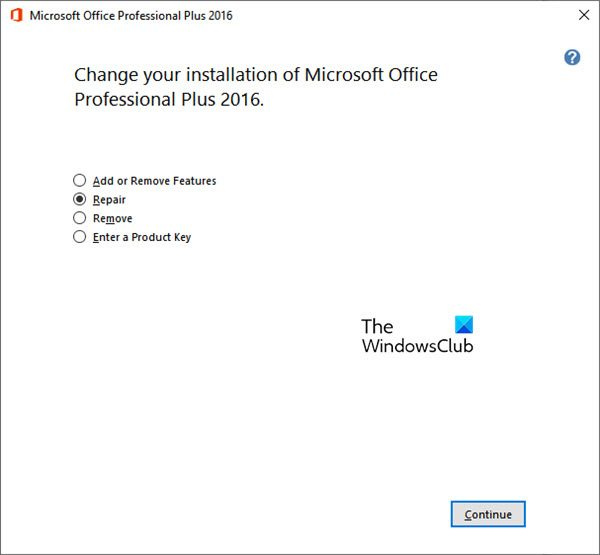
यदि उपरोक्त समाधानों में से कोई भी आपके लिए काम नहीं करता है, तो हम अनुशंसा करते हैं कि आप अपने Microsoft Office सुइट की मरम्मत करें। Microsoft PowerPoint में कुछ भ्रष्टाचार हो सकता है, यही कारण है कि आपको 'PowerPoint चयनित फ़ाइल से वीडियो सम्मिलित नहीं कर सकता' त्रुटि संदेश प्राप्त होता रहता है। इसलिए, एप्लिकेशन को पुनर्स्थापित करें और फिर देखें कि क्या त्रुटि ठीक हो गई है। Microsoft ने दूषित Office अनुप्रयोगों की मरम्मत करना आसान बना दिया है। आप कार्यालय सहित अपने ऐप्स को पुनर्स्थापित करने के लिए बस सेटिंग ऐप का उपयोग कर सकते हैं। ऐसे:
- सेटिंग ऐप खोलने के लिए सबसे पहले Win + I हॉटकी दबाएं।
- अब जाओ एप्लिकेशन> इंस्टॉल किए गए एप्लिकेशन अनुभाग।
- फिर Microsoft Office एप्लिकेशन तक स्क्रॉल करें और तीन बिंदुओं वाले मेनू बटन पर क्लिक करें।
- फिर दिखाई देने वाले विकल्पों में से चुनें। परिवर्तन विकल्प।
- एक नयी विंडो खुलेगी; चुनना मरम्मत विकल्प और जारी रखें पर क्लिक करें।
- विंडोज़ अब आपके कार्यालय अनुप्रयोगों की मरम्मत शुरू कर देगी।
- उसके बाद, अपने कंप्यूटर को पुनरारंभ करें और फिर त्रुटि ठीक हो गई है या नहीं यह जांचने के लिए Microsoft पावरपॉइंट खोलें।
मुझे आशा है कि आप चयनित फ़ाइल से वीडियो सम्मिलित करने में सक्षम नहीं होने वाली PowerPoint त्रुटि में नहीं चलेंगे।
PowerPoint में mp4 वीडियो कैसे डालें?
PowerPoint में MP4 या अन्य वीडियो फ़ाइल सम्मिलित करने के लिए, रिबन पर सम्मिलित करें टैब पर जाएँ। फिर क्लिक करें संचार मीडिया विकल्प और फिर चयन करें वीडियो विकल्प। इसके बाद क्लिक करें मेरे पीसी पर वीडियो और उस वीडियो फ़ाइल को ढूंढें और चुनें जिसे आप एम्बेड करना चाहते हैं। आप किसी ऑनलाइन स्रोत से वीडियो फ़ाइल भी जोड़ सकते हैं।
अब पढ़ो: फिक्स PowerPoint एक सामग्री समस्या का सामना करना पड़ा।















